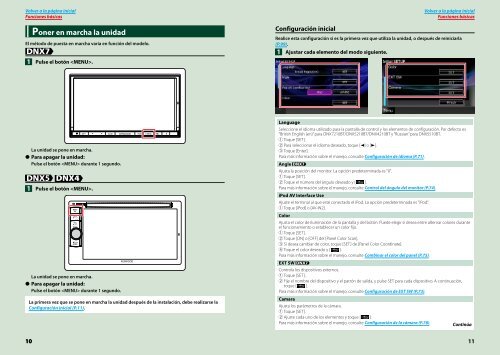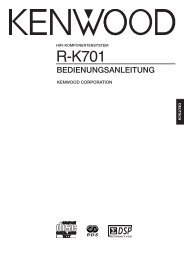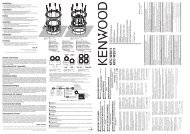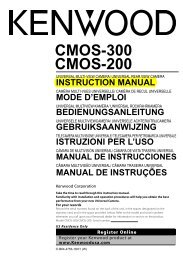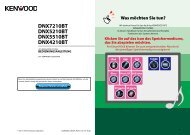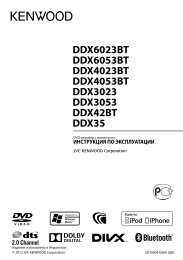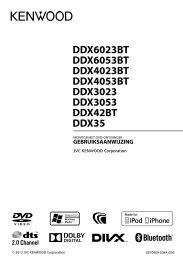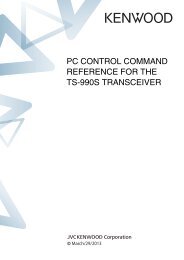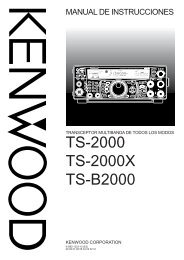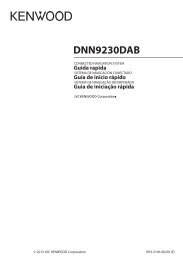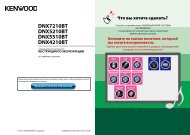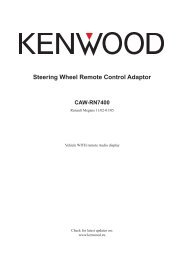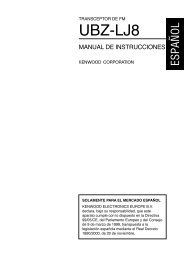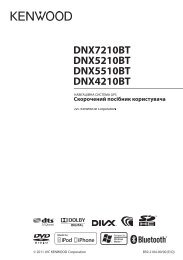Manual de instrucciones
Manual de instrucciones
Manual de instrucciones
You also want an ePaper? Increase the reach of your titles
YUMPU automatically turns print PDFs into web optimized ePapers that Google loves.
Volver a la página inicial<br />
Funciones básicas<br />
Poner en marcha la unidad<br />
El método <strong>de</strong> puesta en marcha varía en función <strong>de</strong>l mo<strong>de</strong>lo.<br />
1<br />
Pulse el botón .<br />
La unidad se pone en marcha.<br />
● Para apagar la unidad:<br />
Pulse el botón durante 1 segundo.<br />
1<br />
Pulse el botón .<br />
La unidad se pone en marcha.<br />
● Para apagar la unidad:<br />
Pulse el botón durante 1 segundo.<br />
La primera vez que se pone en marcha la unidad <strong>de</strong>spués <strong>de</strong> la instalación, <strong>de</strong>be realizarse la<br />
Configuración inicial (P.11).<br />
Configuración inicial<br />
Volver a la página inicial<br />
Funciones básicas<br />
Realice esta configuración si es la primera vez que utiliza la unidad, o <strong>de</strong>spués <strong>de</strong> reiniciarla<br />
(P.99).<br />
Ajustar cada elemento <strong>de</strong>l modo siguiente.<br />
Language<br />
Seleccione el idioma utilizado para la pantalla <strong>de</strong> control y los elementos <strong>de</strong> configuración. Por <strong>de</strong>fecto es<br />
“British English (en)”para DNX7210BT/DNX5210BT/DNX4210BT y “Russian”para DNX5510BT.<br />
1 Toque [SET].<br />
2 Para seleccionar el idioma <strong>de</strong>seado, toque [2] o [3].<br />
3 Toque [Enter].<br />
Para más información sobre el manejo, consulte Configuración <strong>de</strong> idioma (P.71).<br />
Angle<br />
Ajusta la posición <strong>de</strong>l monitor. La opción pre<strong>de</strong>terminada es "0".<br />
1 Toque [SET].<br />
2 Toque el número <strong>de</strong>l ángulo <strong>de</strong>seado y [ ].<br />
Para más información sobre el manejo, consulte Control <strong>de</strong>l ángulo <strong>de</strong>l monitor (P.74).<br />
iPod AV Interface Use<br />
Ajuste el terminal al que esté conectado el iPod. La opción pre<strong>de</strong>terminada es "iPod".<br />
1 Toque [iPod] o [AV-IN2].<br />
Color<br />
Ajusta el color <strong>de</strong> iluminación <strong>de</strong> la pantalla y <strong>de</strong>l botón. Pue<strong>de</strong> elegir si <strong>de</strong>sea entre alternar colores durante<br />
el funcionamiento o establecer un color fijo.<br />
1 Toque [SET].<br />
2 Toque [ON] o [OFF] <strong>de</strong>l [Panel Color Scan].<br />
3 Si <strong>de</strong>sea cambiar <strong>de</strong> color, toque [SET] <strong>de</strong> [Panel Color Coordinate].<br />
4 Toque el color <strong>de</strong>seado y [ ].<br />
Para más información sobre el manejo, consulte Combinar el color <strong>de</strong>l panel (P.75).<br />
EXT SW<br />
Controla los dispositivos externos.<br />
1 Toque [SET].<br />
2 Fije el nombre <strong>de</strong>l dispositivo y el patrón <strong>de</strong> salida, y pulse SET para cada dispositivo. A continuación,<br />
toque [ ].<br />
Para más información sobre el manejo, consulte Configuración <strong>de</strong> EXT SW (P.73).<br />
Camara<br />
Ajusta los parámetros <strong>de</strong> la cámara.<br />
1 Toque [SET].<br />
2 Ajuste cada uno <strong>de</strong> los elementos y toque [ ].<br />
Para más información sobre el manejo, consulte Configuración <strong>de</strong> la cámara (P.78).<br />
Continúa<br />
10 11<br />
1